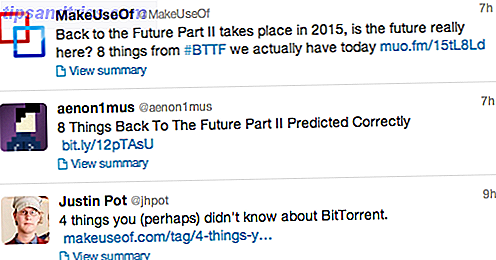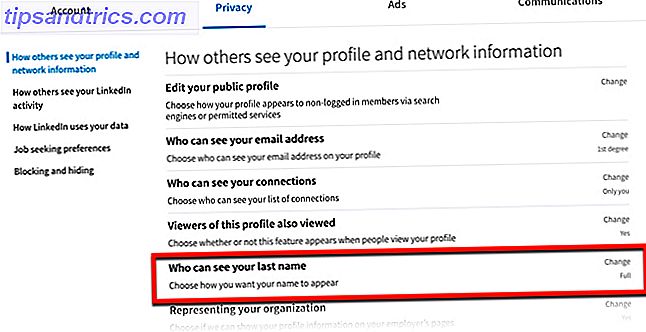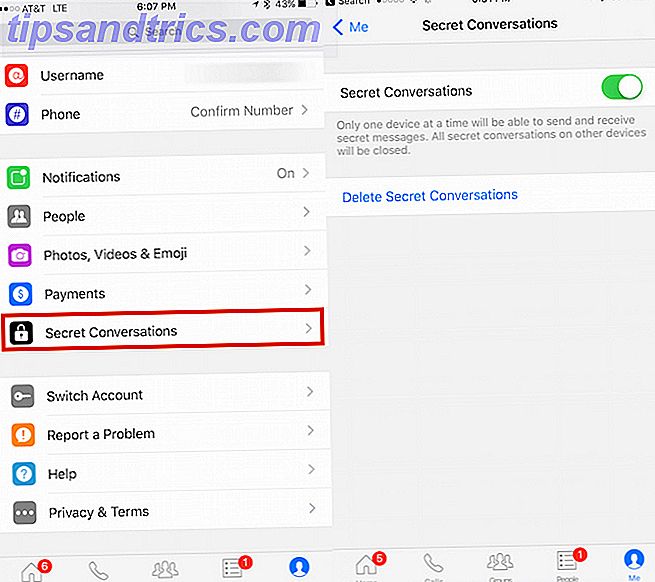Benjamin Franklin escreveu certa vez: “Um lugar para tudo e tudo em seu lugar”. Com esse pensamento em mente, posso apresentá-lo ao Microsoft OneNote.
Você pode escolher entre muitos serviços de lista de tarefas, ferramentas de organização e aplicativos pessoais de gerenciamento de tempo. Uma das coisas que a maioria deles tem em comum é que eles servem muito bem a um aspecto da vida de uma pessoa - seja a vida on-line ou a vida off-line. Raramente ambos.
Bons exemplos são ToDoist (por que você deve atualizar para premium Quanto mais produtivo é ToDoist Premium? Aqui estão 6 boas razões para atualizar quanto mais produtivo é ToDoist Premium? Aqui são 6 boas razões para atualizar Eu continuei usando ToDoist gratuitamente por um tempo Mas continuava chegando a coisas que eu queria fazer e não podia Lembretes de e-mail Adicionando anotações à tarefa Coisas que realmente adicionariam muito ... Leia mais) ou gTasks (nossa revisão Use gTasks para sincronizar suas tarefas com Google [Android] Use gTasks para sincronizar suas tarefas com o Google [Android] Hoje em dia, existem milhões e uma ótima maneira de gerenciar uma lista de tarefas online e por meio de aplicativos para dispositivos móveis. Ainda não use um dos ... Leia mais), ambos são ferramentas fantásticas para organizar sua vida sempre que você tiver acesso ao seu navegador e à Internet. E quando você sentir vontade de fazer alguma organização enquanto estiver offline em algum lugar sem a Internet? Não muito.
Claro, os aplicativos para desktop estão disponíveis, mas raramente são tão funcionais quanto a versão on-line, e geralmente também exigem uma conexão com a Internet. A necessidade de uma ferramenta de organização off-line que também existe na web é aparente por quantas pessoas procuram maneiras de gerenciar suas tarefas do Google em seu desktop 5 maneiras de acessar suas tarefas do Google 5 maneiras de acessar suas tarefas do Google Leia mais.
Embora eu goste do Google, é surpreendentemente que a Microsoft criou a solução perfeita, e essa solução é o Microsoft OneNote.
1. Acessando o OneNote de todos os lugares
Foi há cerca de dois anos que a Saikat descreveu como o OneNote pode ser incrível 10 Dicas do OneNote que você deve usar o tempo todo 10 Dicas do OneNote que você deve usar o tempo todo O Microsoft OneNote é tão bom quanto o Evernote. O OneNote é o equivalente digital de um fichário, dando a você mais controle organizacional. Nós mostramos os ajustes que você vai adorar. Consulte Mais informação . Nesse artigo, ele explicou que você poderia sincronizar seu OneNote off-line com seus apps Android ou iPhone - transformando essa ferramenta organizacional de desktop em um kit de ferramentas de produtividade móvel.
O que é ainda mais impressionante dois anos depois é que tudo o que você faz para organizar usando seu aplicativo OneNote de área de trabalho, é acessível on-line através de sua conta do OneDrive, no OneNote Online.
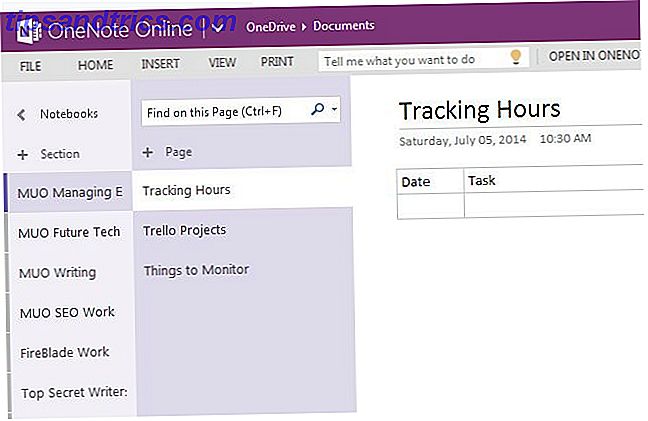
Para aproveitar ao máximo essa mobilidade, instale o OneNote para Android ou o OneNote para iPhone. A capacidade de acessar suas listas organizadas e informações de qualquer lugar é realmente a chave por trás da produtividade real.
2. Ligação Rápida ao OneNote
Ao usar o OneNote, você pode descobrir o quão útil é criar tabelas dentro de suas páginas. Tabelas permitem rastrear dados ao longo do tempo, mas um dos problemas com a criação de muitas tabelas dentro do OneNote, especialmente se você começar a usar muitas seções no OneNote, é encontrar as tabelas importantes. O OneNote torna realmente fácil salvar links rápidos para essas tabelas clicando com o botão direito do mouse na tabela e escolhendo “Copiar link para o parágrafo”.
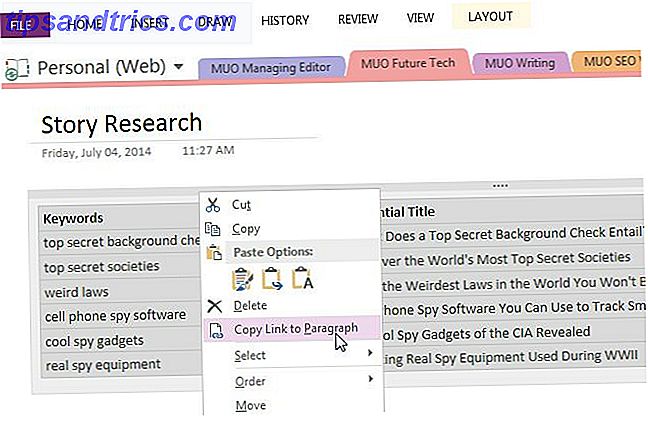
Com esse link, você pode armazenar todos os "Links Rápidos" mais importantes em uma página "Índice" diretamente no OneNote, você pode salvar os links nos Marcadores do Navegador para páginas importantes do OneNote ou apenas criar um atalho na sua área de trabalho.
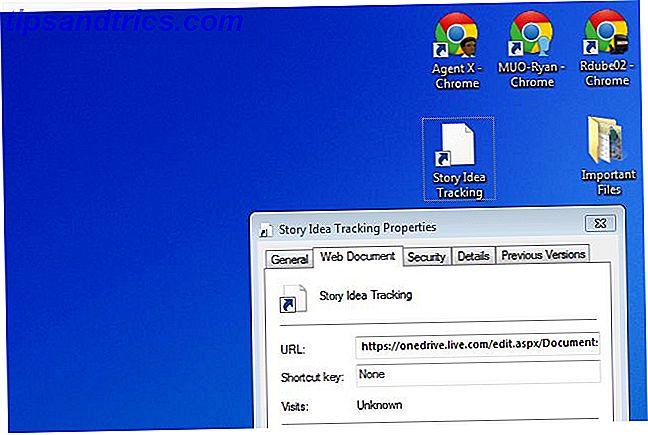
Você pode salvar links para todas as áreas diferentes da sua coleção de seções e páginas do OneNote. Basta clicar com o botão direito na seção, página, elemento de texto ou qualquer outro objeto dentro do OneNote que você deseja acessar rapidamente e copiar o link.
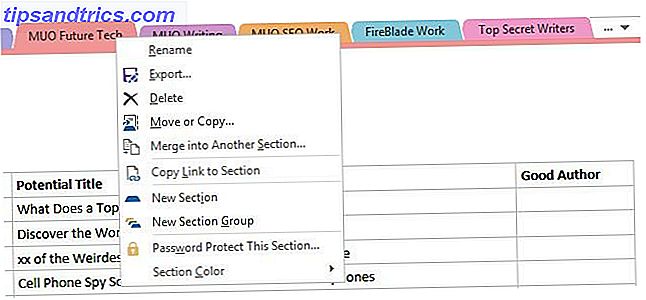
Essa é uma das maneiras mais fáceis de aumentar sua produtividade. Ao invés de perder tempo procurando onde você coloca as coisas, você pode salvar os itens que você usa mais ao seu alcance.
3. Salvando Coisas Importantes no OneNote
Se você sempre gostou de serviços como o Evernote (nosso manual do Evernote), então você vai adorar a ferramenta “Enviar para o OneNote” que vem com o OneNote. Este é um serviço que funciona o tempo todo em seu PC e permite salvar rapidamente uma nota rápida no OneNote. Não importa o que você está fazendo no seu computador, você pode criar rapidamente uma nota pressionando o logotipo do Windows + N.
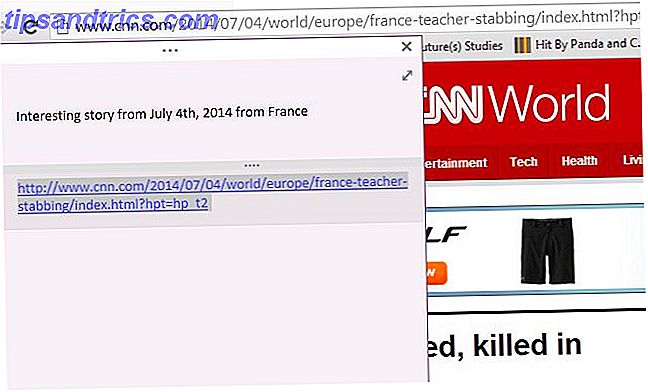
Você nem precisa abrir o OneNote para criar as anotações. Mais tarde, depois de ter tempo para organizar e organizar essas anotações, você poderá acessar suas anotações na seção Notas rápidas.
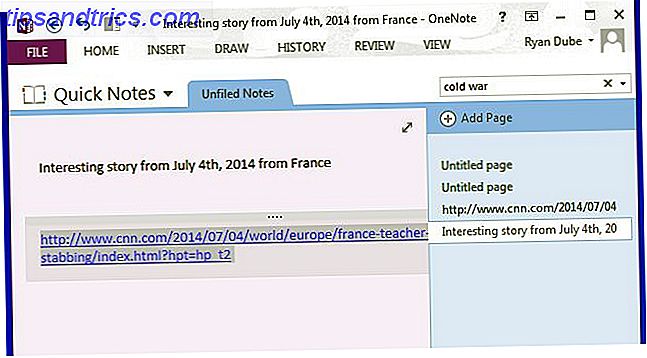
É claro que, se você estiver fazendo um monte de recortes da web, você desejará instalar o plug-in do OneNote Clipper que está disponível para os principais navegadores. Isso lhe dá um recorte de um toque de páginas inteiras para sua conta do OneNote.
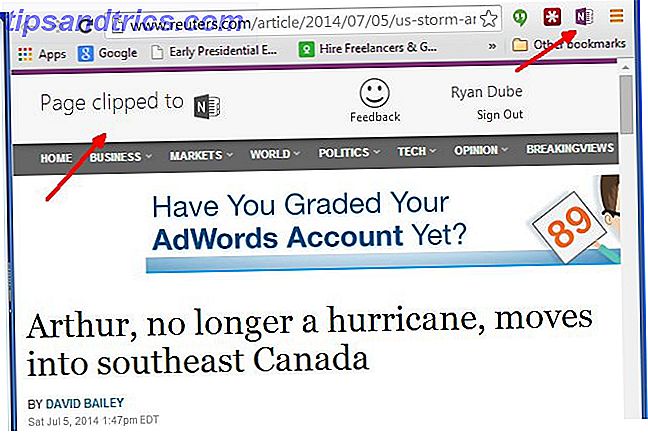
Mais tarde, você pode acessar os recortes da web na seção Links rápidos.
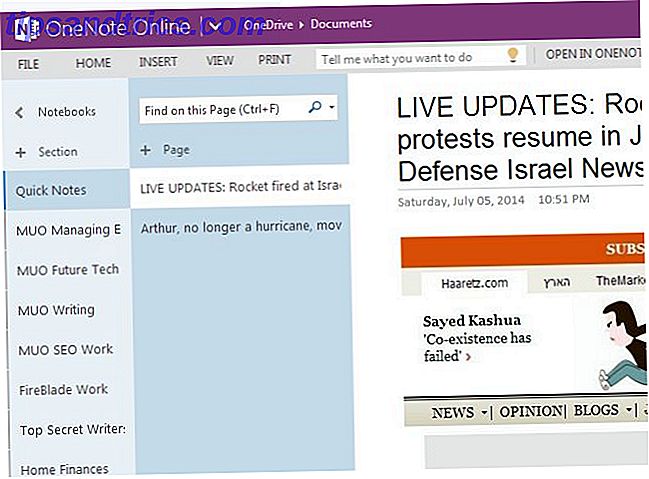
Você pode organizar os recortes em suas outras seções existentes ou apenas ler o recorte e excluí-lo.
A ferramenta também permite que você pressione o logotipo do Windows + S para capturar uma tela da sua área de trabalho atual (ou uma seção dela).
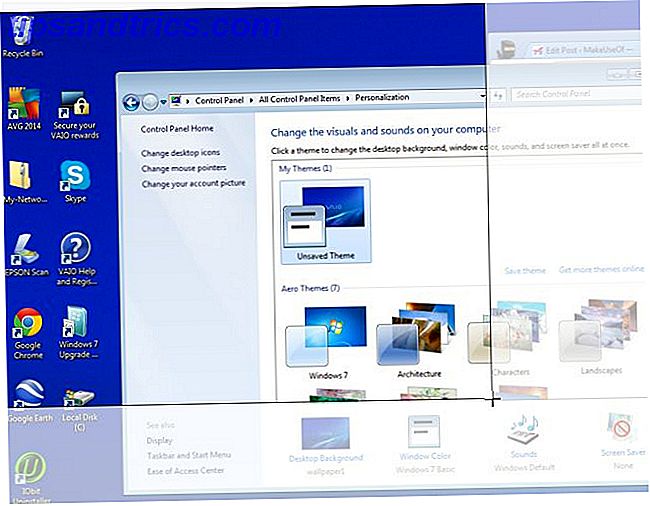
Então você pode enviar instantaneamente para o OneNote.
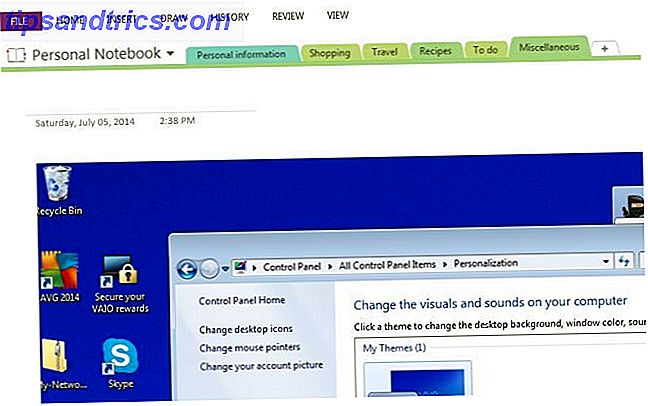
Isso mostra a flexibilidade do OneNote de desfocar as linhas entre on-line e off-line - a capacidade de enviar um instantâneo da área de trabalho à sua conta do OneNote em segundos é algo que você normalmente teria dificuldade em fazer com muitos outros aplicativos de anotações baseados na web.
4. Grave quando você não pode escrever
Um dos meus recursos favoritos no OneNote é a capacidade de adicionar mais do que apenas texto. Você também pode adicionar gravações - áudio ou vídeo!
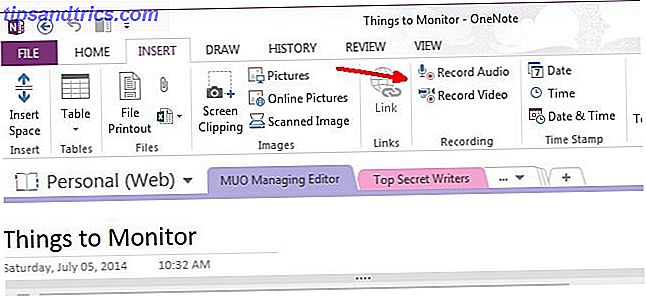
Depois de começar a usar isso, você sempre se perguntará como se deu bem sem ele. A capacidade de gravar áudio especialmente, durante os períodos em que você não pode digitar ativamente, é um grande aumento de produtividade. Imagine - agora você pode gravar uma reunião no escritório em vez de tentar manter os minutos da reunião. Ou você pode gravar uma palestra na escola sem se distrair tentando digitar o mais rápido que puder na aula. Apenas certifique-se de que você conectou um bom microfone ao seu laptop se planeja usar esse recurso com frequência para aumentar sua produtividade.
5. Novas Páginas Baseadas em Triggers IFTTT
O único momento que eu celebrei foi quando o IFTTT introduziu um canal do OneNote. Se você ainda não experimentou isso, você é um deleite. Você pode adicionar informações do OneNote com base em todos os tipos de gatilhos IFTTT. Por exemplo, como você gostaria de ter uma nova página do OneNote criada automaticamente para cada matéria abordando os tópicos de seu interesse?
Uma maneira de fazer isso é usar um gatilho do Reddit para "Nova postagem da pesquisa".
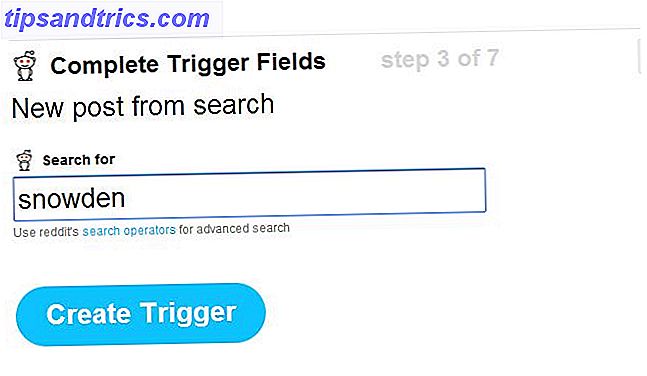
Em seguida, escolha a Ação do OneNote para criar uma página a partir de um link - isso adicionará uma página à sua seção padrão do OneNote (normalmente, Notas Rápidas) e, em seguida, você poderá classificar cada uma delas na seção desejada.
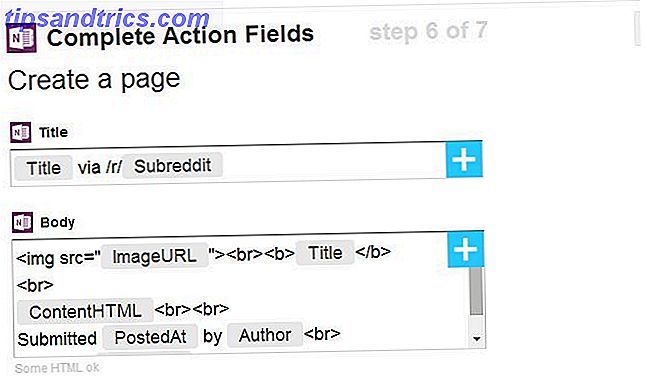
Aqui está o que o "feed" resultante parece.
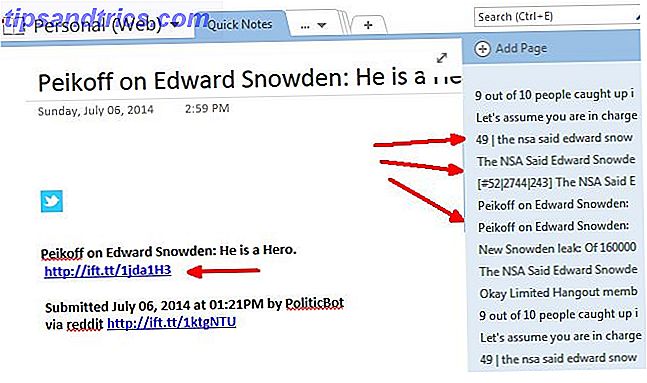
Como você pode ver, você pode clicar em qualquer uma das páginas para ver os detalhes da história (título, quem postou e o link) e excluir essa entrada ou mover a história para outro lugar no OneNote.
Quando você considera que o IFTTT possui gatilhos disponíveis de coisas como contas de e-mail, WordPress ou Buffer, ou todos os tipos de conteúdo como Craigslist, Flickr ou The New York Times, as possibilidades de automatizar novos conteúdos em sua conta do OneNote são limitadas sua imaginação.
Você usa o OneNote 5 maneiras de tirar proveito do Microsoft OneNote 5 maneiras de aproveitar o Microsoft OneNote Leia mais? Existem outras maneiras criativas de usar o OneNote para aumentar sua produtividade? Compartilhe suas idéias e insights na seção de comentários abaixo!